Windows 10产品密钥激活失败的解决方法
当遇到Windows 10产品密钥激活失败的问题时,可以尝试以下几种方法来解决:
一、检查密钥是否正确
手动输入密钥:确保在输入产品密钥时是手动输入的,而不是复制粘贴的。因为某些情况下,复制粘贴的密钥可能无法被系统正确识别。核对密钥版本:确认你输入的产品密钥与你的Windows 10版本相匹配。例如,如果你运行的是Windows 10专业版,但你输入的是家庭版的密钥,那么激活将会失败。
二、使用控制面板中的“添加功能”
打开控制面板:右击开始菜单,选择“控制面板”。搜索并添加功能:在控制面板中搜索“向Windows技术预览版添加功能”,并点击。输入新的密钥:点击“我已购买产品密钥”,然后输入从官方渠道获得的正确密钥。确保电脑联网,系统会自动尝试激活。
三、处理特定错误代码
错误代码0xc004f210:这通常意味着密钥与系统版本不匹配。按照上述方法更换正确的密钥。错误代码0x8007000d或0x8007000B:这可能与系统服务或文件损坏有关。可以尝试暂停SoftwareProtection服务,然后替换相关文件,再重新启动服务。错误代码0xc004e016:这通常表明密钥已被使用或无效。尝试输入新的有效密钥。
四、使用命令提示符重新输入密钥
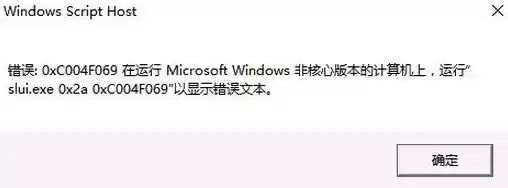
打开命令提示符(管理员):按Win+X快捷键,选择“命令提示符(管理员)”。输入激活命令:在命令提示符中输入slmgr.vbs -ipk xxxxx-xxxxx-xxxxx-xxxxx-xxxxx(其中xxxxx-xxxxx-xxxxx-xxxxx-xxxxx替换为你的激活密钥)。重启系统:输入密钥后,重启系统以尝试激活。
五、考虑全新安装
如果上述方法均无效,可以考虑全新安装Windows 10预览版。在某些情况下,全新安装的系统可以自动激活。
请注意,在进行任何操作之前,建议备份重要数据以防丢失。如果问题依旧无法解决,建议联系微软客服或寻求专业技术人员的帮助。
电脑重装系统后无法激活的解决办法如下:
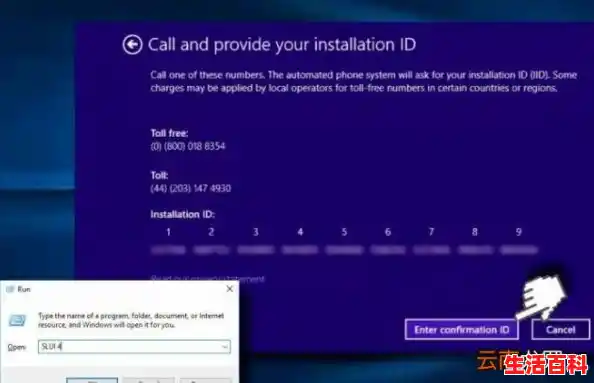
卸载当前密钥
使用组合键Windows+Q打开搜索栏,输入cmd。右键点击“命令提示符”,选择“以管理员身份运行”。在命令提示符窗口中,输入slmgr /upk并按回车,以卸载当前的Windows密钥。
下载并运行Windows疑难解答排错包
打开浏览器,输入aka.ms/diag_cssemerg79558,下载微软提供的Windows疑难解答排错包。下载完成后,运行该程序。该程序可以解决一些常见的激活错误代码,如0x803F7001,0x8007007B,0xC004E016,0x8007232B,0xC004F074,0xC004F038等。
检查系统激活状态
运行疑难解答程序后,重新检查系统的激活状态。如果系统显示“已激活”,则说明系统激活已完成。
注意事项: 在执行上述步骤前,请确保已备份重要数据,以防意外情况发生。 如果上述方法无法解决问题,建议联系微软客服或寻求专业技术人员的帮助。